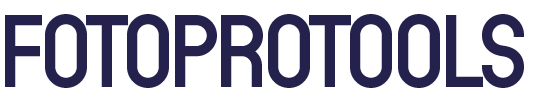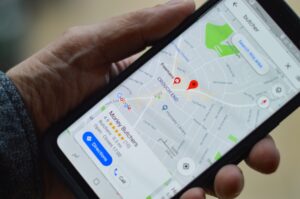Fotograferen met een green screen
nov 20, 2018

Kies je er als schoolfotograaf voor om te werken met een achtergrond die voor iedereen gelijk is of laat je de ouders zelf een achtergrond kiezen? Dit is een keuze die je als schoolfotograaf zou kunnen maken mits je bestelsysteem deze mogelijkheid biedt en of jij zou willen werken met een green screen.
Traditionele achtergronden
De meeste schoolfotografen kiezen tegenwoordig nog voor een vast traditionele achtergrond, dit kan een witte achtergrond zijn of bijvoorbeeld een achtergrond van hout. Op fotoachtergronden.nl staan verschillende achtergronden die je zou kunnen gebruiken.
Het voordeel van een vast achtergrond is dat je achteraf niet veel aan de foto’s hoeft te bewerken. Je kan als schoolfotograaf in overleg met school een achtergrond afstemmen. De achtergronden zijn meestal van goede kwaliteit en zijn ook goed schoon te maken. Kijk vooraf goed naar het materiaal, waar je de achtergrond wil gaan aanschaffen en wat je er allemaal bijgeleverd krijgt.
Een nadeel van het werken met een vaste achtergrond is dat niet elke ouder de achtergrond leuk vindt.
Wat is een green screen?
In het bovenstaande geval zou een “Green Screen” een goed alternatief kunnen zijn. Een green screen is een groen scherm waarbij men de groene werkelijke achtergrond kan vervangen voor een digitale achtergrond. Met een green screen kunnen de gefotografeerden en/of hun ouders dus zelf een achtergrond kiezen. Ze krijgen een aantal achtergrondmogelijkheden te zien en in de meeste gevallen wordt er dan ook een voorbeeld van het kind met de gekozen achtergrond afgebeeld.

Hoe ga je te werk met een green screen?
Om te werken met een green screen heb je maar een paar dingen nodig, namelijk:
- Een groen doek
- Een camera
- Lampen
- Editing software
Stap 1: De achtergrond
Voor het werken met een green screen is de achtergrond het belangrijkst. Je kunt er zelf voor kiezen om te werken met een groene achtergrondrol of met een (uitklapbaar) groen achtergrondbord. Deze zijn gewoon te vinden op het internet en makkelijk om mee te nemen. Houdt er wel rekening mee dat het het beste is om met een zo egaal mogelijke achtergrond te werken, het liefst zonder kreuken, scheuren etc. voor de nabewerking van de foto.
Stap 2: Stel je camera en
de belichting in

Deze stap is als fotograaf vanzelfsprekend. In het geval van werken met een green screen zorg je ervoor dat je fotografeert met een camera die HD-kwaliteit schiet van 720p of hoger.
Bij het instellen van de lampen moet je letten op de schaduwen, deze zijn namelijk lastig te verwijderen bij het editen van de foto. Probeer deze dus te vermijden door de gefotografeerde neer te zetten met een ruime afstand van het doek (min. 2 meter), op deze manier zorg je ook voor dat er geen groene gloed ontstaat op de gefotografeerde. Door ervoor te zorgen dat er één of twee lampen zijn uitlicht op het doek zelf, voorkomen je tevens schaduw op de achtergrond.
De technieken voor het werken met een green screen en normale studiofotografie is hetzelfde, je gebruikt minimale hoofdlicht en een invullicht. Bij een green screen is het werken met een achterlicht een goede toevoeging. Je zorgt hiermee voor licht op de schouders en in het haar van het model waardoor er diepte ontstaat in de foto.
Tip: Zorg daarnaast dat de gefotografeerden geen groene kleding aantrekken, deze kledingstukken kunnen namelijk gezien worden als achtergrond en ook dit is moeilijk te editen.
De onderstaande video laat zien hoe je de lampen instelt bij het werken met een green screen.
Stap 3: Editing software
Vroeger was het plaatsen van een andere achtergrond achter je foto best lastig en veel werk. Het vereiste namelijk veel technische kennis en ervaring. Nu is dit met behulp van een green screen op vrij eenvoudige wijze te doen, zonder al teveel benodigde Photoshop-skills. Bij het werken met een green screen fotograaf je je met een groene achtergrond en zal je daarna enkel alle gemaakte foto’s vrijstaand moeten maken. In feite maak je met Photoshop de achtergrond transparant zodat de foto voor een andere achtergrond geplaatst kan worden. Voor Photoshop zijn hier diverse goede plugins beschikbaar, zoals o.a. EZ Green Screen Studio.
Nadat je de achtergrond van de foto’s transparant hebt gemaakt zal je de foto’s nog moeten uploaden als PNG.
De onderstaande video laat stap voor stap zien hoe je een object vrijstaand maakt in Adobe Photoshop.
Stap 4: Achtergronden toevoegen
Het bestelsysteem waarmee je werkt moet je wel de mogelijkheid bieden om ook achtergronden te kunnen uploaden. De ouders kunnen dan een keuze maken tussen de geüploade achtergronden en in de meeste gevallen zal de foto live op de gekozen achtergrond worden geplaatst.
In de keuze voor de achtergronden ben je helemaal vrij. Je kunt kiezen voor effen kleuren of juist voor een leuke plaatjes. Ook is het mogelijk om meerdere mappen aan te maken met soorten achtergronden zodat je een nog breder aanbod biedt. Hieronder kunt u een overzicht vinden van voorbeeldachtergronden.

”Bij Fotografie Wiersma | Ukkie Foto uit Heerenveen bieden we al een aantal jaren de mogelijkheid aan scholen om met een greenscreen te komen fotograferen. Veel ouders vinden het erg leuk om zelf te kunnen kiezen uit achtergronden die bij hun inrichting van het huis of de kleding van het kind past.
We hebben zelf een aantal achtergronden gemaakt. Deze kunnen we uploaden in het systeem van FotoProTools. Als mensen dan inloggen, zien ze naast de foto een knop met ‘kies achtergrond’. Als ze dat hebben gedaan zien ze gelijk live wat dit met hun foto doet. Dit is erg leuk en makkelijk om verschillende achtergronden te vergelijken.
Na de bestelling zorgt de software van FotoProTools er automatisch voor dat de achtergrond bij deze foto wordt geplaatst en zet dit dan als 1 foto door naar de afdrukmachine. Alles geheel geautomatiseerd. Dus hetzelfde gemak als de foto’s met de gewone vaste achtergronden.
De software van FotoProTools zorgt ervoor dat het al een aantal jaren een succes is voor fotografie Wiersma | Ukkie Foto.”
Schoolfoto bestelsysteem
Schoolfoto’s verkopen? Lees hier de mogelijkheden van ons online bestelsysteem
Lees verder →Privacy in de fotografie
Als fotograaf moet je met verschillende aspecten rekening houden als het aankomt op privacy
Lees verder →Adresaanvulling met Postcode API
Altijd het juiste adres met de postcode.nl API, altijd up-to-date
Lees verder →Fotograferen met een green screen
Fotograferen met verwisselbare achtergrond of met een Green Screen
Lees verder →Het online verkopen van schoolfoto’s
Wat zijn de mogelijkheden van online verkopen van schoolfoto’s
Lees verder →